현업에서 라벨지는 여러가지로 사용 되고 있습니다.
하지만 이 라벨지를 별도의 프로그램을 추가 하여 사용 하는 분들도 있습니다.
하지만 기본적으로 한컴 오피스 한글에서도 이를 지원하고 있습니다.
관련 사항을 정리 합니다.
1. 라벨
한글에서 '라벨' 을 사용하기 위해서 알아야 할 사항은 아래 와 같습니다.
라벨 문서 만들기
라벨 실제 사이즈 체크
라벨 새 쪽 추가하기
위에 정리한 라벨 관련 메뉴들에 관하여 알아봅니다.
【참 고】 튜토리얼 환경 : 한글 2020.
1.1. 라벨 문서 만들기
한글에서는 기본적으로 여러가지 템플릿을 지원하고 있습니다.
이에, 손쉽게 라벨을 만들수 있습니다.
해당 과정을 안내합니다.
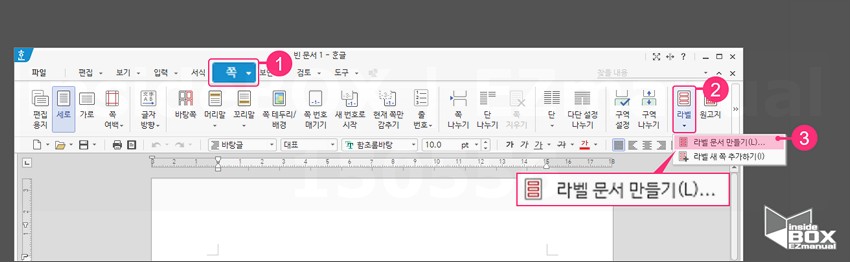
1 [쪽▼] (1) 선택.
2 [라벨] (2) 선택.
3 [라벨 문서 만들기(L)] (3) 클릭.
ㅤ
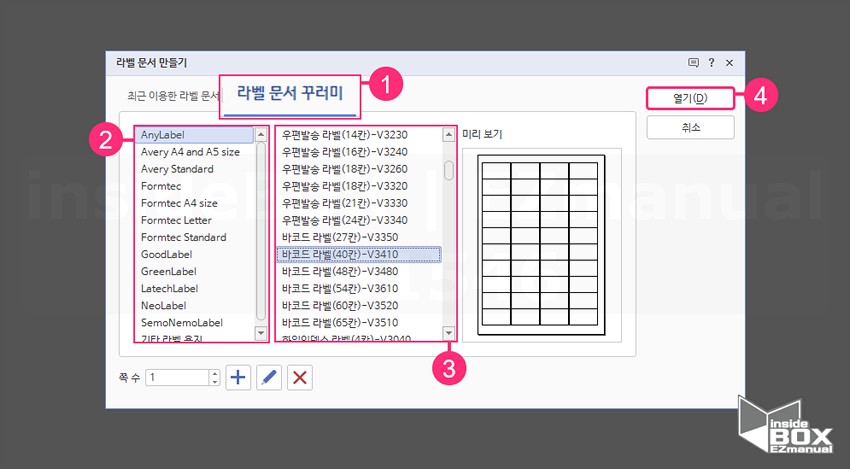
4 [라벨 문서 꾸러미] (1) 선택.
5 '제조사'(2) 선택.
6 [라벨 품목] 템플릿 (3) 선택,
7 [열기(D)] (4) 클릭.
ㅤ
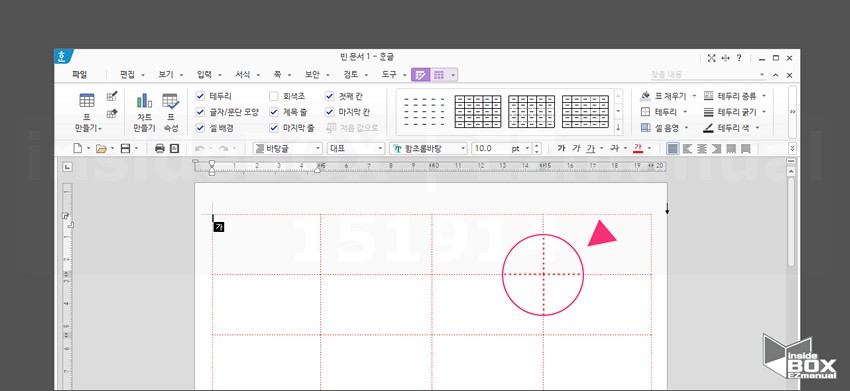
8 지정한 '라벨' 적용완료.
1.2. 라벨 실제 사이즈 체크
라벨 용지를 출력 후 미세한 차이로 사용하지 못하는 경우가 발생 할수 있습니다.
이 경우 '실제 출력되어지는 사이즈'와 '사용될 라벨의 규격'을 확인 해 볼 필요가 있습니다.
이에 출력 될 라벨의 '실제 사이즈' 를 확인 하는 방법을 안내합니다.
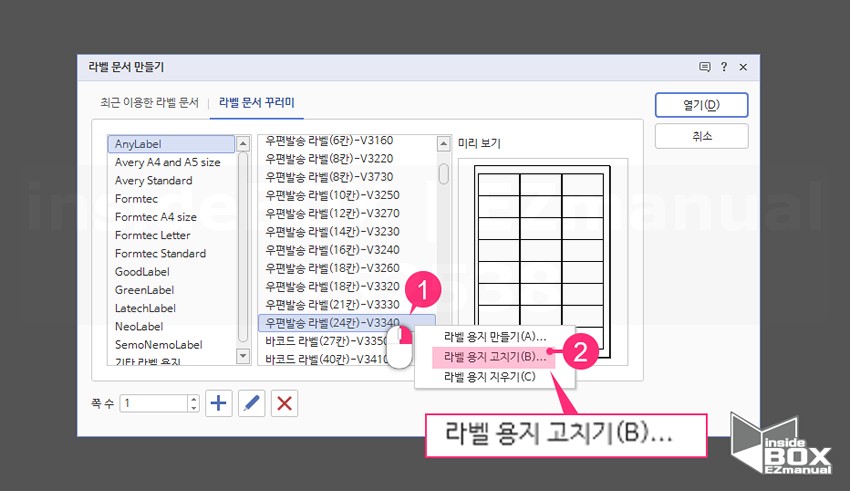
1 [라벨 문서 만들기] 이동.
2 [라벨 품목] 템플릿 선택 후 우클릭(1).
3 [라벨 용지 고치기(B)] (2) 선택.
ㅤ
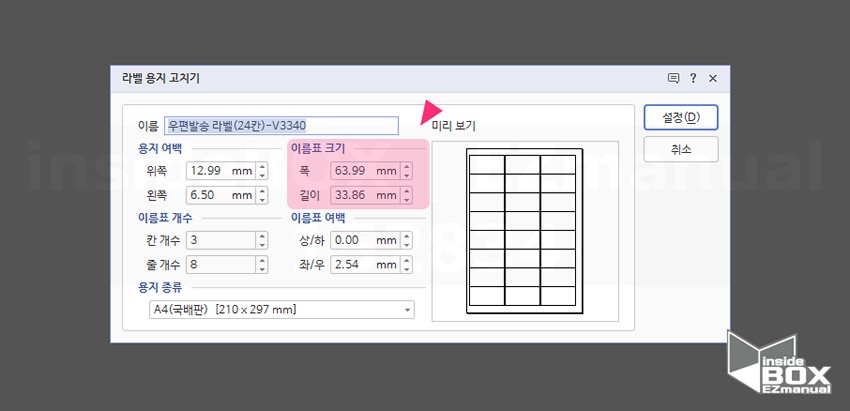
4 [이름표 크기] 의 [폭] 과 [길이] 확인 가능.
【참 고】 위 [이름표 크기] 와 실제 사용할 '라벨' 의 사이즈를 대조 후 사용.
1.3. 라벨 새 쪽 추가하기
라벨을 추가 하면기본적으로 1 페이지에만 적용이 됩니다.
이를 다음 페이지에도 연속적으로 추가 하기 위해서는 '라벨 새 쪽 추가하기' 메뉴를 사용 할수 있습니다.
적용 방법을 안내합니다.
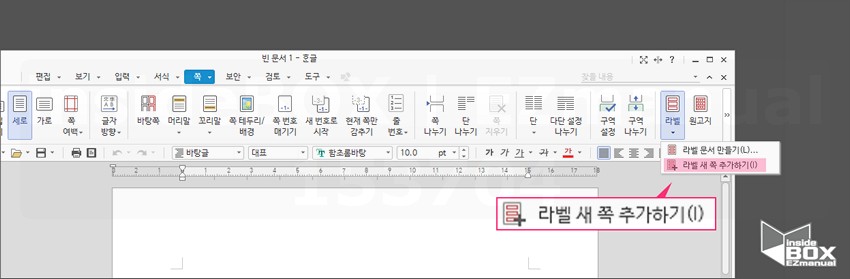
1 [쪽▼] ➠ [라벨] 탭 이동.
2 [라벨 새 쪽 추가하기(I)] 선택.
ㅤ
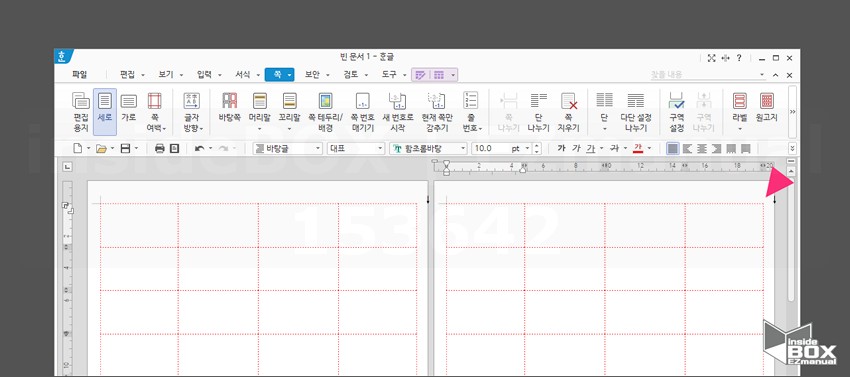
3 새 페이지에 '동일한 라벨 서식' 추가 완료.
2. 마무리
이와 같이 기본적인 라벨지를 출력해서 사용 하는 방법을 알아보았습니다.
별도의 프로그램 설치 없이 '한글' 만으로 라벨지를 출력 하여 사용 할 수 있으니 편리 합니다.
끝.
